Sauvegarde et restauration faciles de vos journaux d'appels
L'une des choses les plus importantes que vous devez faire avant de clignoter des ROM et des Mods personnalisés ou de modifier votre téléphone de quelque manière que ce soit est de sauvegarder des informations importantes telles que vos journaux d'appels, vos messages texte et vos contacts.
Dans cet article, nous allons vous parler et vous montrer comment utiliser une application appelée Easy Backup and Restore pour sauvegarder et restaurer facilement vos données. Easy Backup & Restore peut sauvegarder vos journaux d'appels, vos messages texte et vos contacts, ainsi que vos entrées de calendrier, vos hits de dictionnaire et vos signets. Suivez notre guide ci-dessous.
Sauvegardez tout en utilisant Easy Backup & Restore
- Téléchargez et installez Easy Backup & Restore sur votre téléphone Android.
- Après l'installation, l'application doit se trouver dans le tiroir de votre application. Allez-y et ouvrez Easy Backup & Restore
- Appuyez sur l'option de sauvegarde. Ce sera le tout premier bouton que vous verrez à l'écran.
- Vous serez présenté avec une liste qui comprendra SMS, journal des appels, contacts, MMS, calendrier, dictionnaire et signets. Choisissez ce que vous souhaitez sauvegarder. Nous vous recommandons de sauvegarder les journaux d'appels, les SMS, les contacts et les signets.
- Appuyez sur "Ok", puis choisissez où vous voulez que la sauvegarde soit enregistrée. Il peut être enregistré sur la carte SD, partagé par e-mail ou téléchargé sur Google Drive, Dropbox, etc.
- L'application créera et enregistrera un fichier de sauvegarde à l'emplacement sélectionné. Une fois le processus terminé, vous recevrez une liste de journaux indiquant le nombre de SMS, journaux d'appels et contacts sauvegardés.
- Lorsque vous avez terminé, copiez le fichier de sauvegarde de la carte SD vers un ordinateur ou téléchargez-le dans un service cloud afin qu'il ne se perde pas si vous essuyez le stockage interne ou externe du téléphone.
Restaurez tout en utilisant Easy Backup & Restore
- Ouvrez l'application Easy Backup & Restore.
- Appuyez sur "Restaurer".
- Choisissez l'emplacement où les données que vous souhaitez restaurer sont.
- Sélectionnez le fichier de sauvegarde.
- Attendez que le processus de restauration soit terminé.
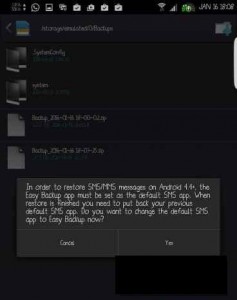
Avez-vous utilisé Easy Backup & Restore?
Partagez votre expérience dans la zone de commentaires ci-dessous.
JR
[embedyt] https://www.youtube.com/watch?v=_ZcNOmpwrq0[/embedyt]
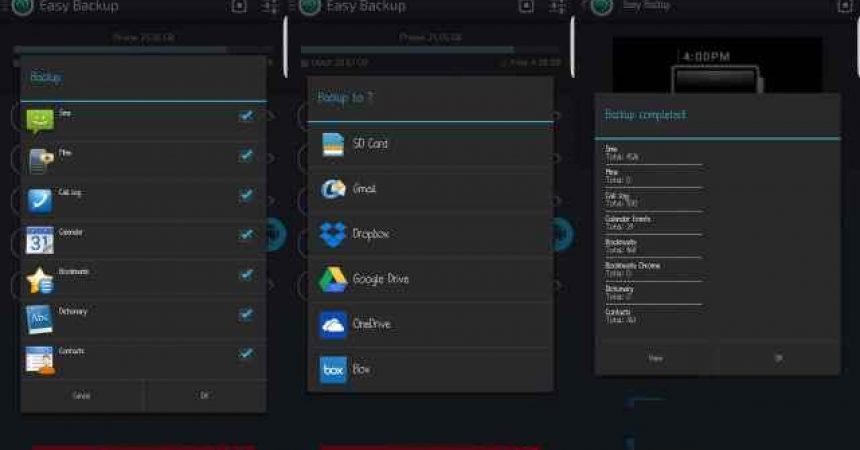
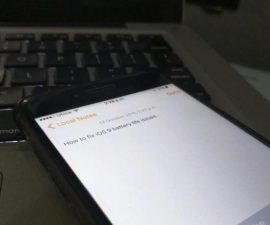





Ich möchte ein wenig fragen, wie ich mein realme c2-Handy entsperre, das vergisst, dass die SIM-Karte als FB-System fungieren kann, wenn Wi-Fi vorhanden ist, da mein HP kein Signal empfangen kann Hilfe benötigt
Vous êtes invités à suivre attentivement le post FB étape par étape sur ce sujet spécifique.